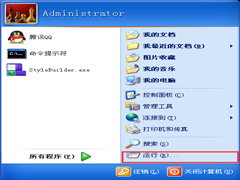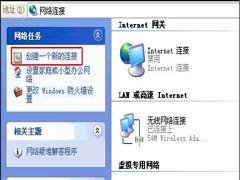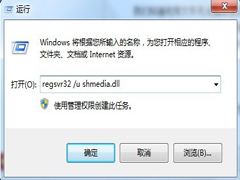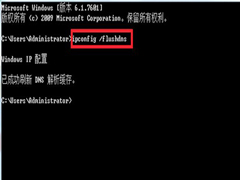xp系统怎么截图?xp系统截图快捷键
xp系统怎么截图?xp系统截图快捷键,在Windows XP系统里截图功能比较简单,主要依靠 键盘快捷键 + 画图工具 来实现。下面我给你整理几个最常用的方法:

🖼 XP系统截图快捷键方法
1.全屏截图
快捷键:PrtScn(Print Screen)键
操作:按下后,截取当前整个屏幕 → 打开“画图”或“Word” → Ctrl+V 粘贴 → 保存即可。
2.活动窗口截图
快捷键:Alt + PrtScn
操作:只截取当前正在使用的窗口(不会截全屏) → 打开“画图” → Ctrl+V → 保存。
(比如只想截QQ聊天窗口,就用这个组合键。)
3.利用画图工具截图后裁剪
步骤:
按 PrtScn 截全屏。
打开 画图(开始 → 所有程序 → 附件 → 画图)。
粘贴截图后,用“选择工具”裁剪需要的部分。
保存为 JPG/PNG 图片。
4.第三方截图工具(推荐更方便)
XP 没有内置“截图工具(Snipping Tool)”,但可以装一些轻便软件,比如:
QQ自带截图:按 Ctrl+Alt+A,直接选择范围截图。
FastStone Capture、HyperSnap 等小工具,更适合经常截图的人。
✅ xp系统怎么截图?
1.想截全屏 → PrtScn
2.想截窗口 → Alt+PrtScn
3.想截局部 → 借助 QQ截图 / 画图裁剪
免责声明:本站所有文章和图片均来自用户分享和网络收集,文章和图片版权归原作者及原出处所有,仅供学习与参考,请勿用于商业用途,如果损害了您的权利,请联系网站客服处理。